Коригиране на цветове и ретуширане са основни умения в дигиталната обработка на изображения. Често се сблъсквате с предизвикателството да направите определени области, като например къси косми, да изглеждат хармонично и естествено. В това ръководство ще научите как с техниката на разделяне на честотите можете ефективно да уплътните структурата на косата, за да постигнете привлекателен резултат.
Основни изводи
Разделянето на честотите ви позволява да обработвате цвета и структурата на изображението независимо едно от друго. Това е особено полезно при ретуширане на къси, бръснати коси, където хармоничният вид е важен. Използвайте подходящите инструменти и техники, за да оптимизирате и тези предизвикателни области и да запазите естествения вид.
Стъпка по стъпка ръководство
Първо отвори изображението си в Photoshop. Увери се, че си избрал слоя, по който искаш да работиш.
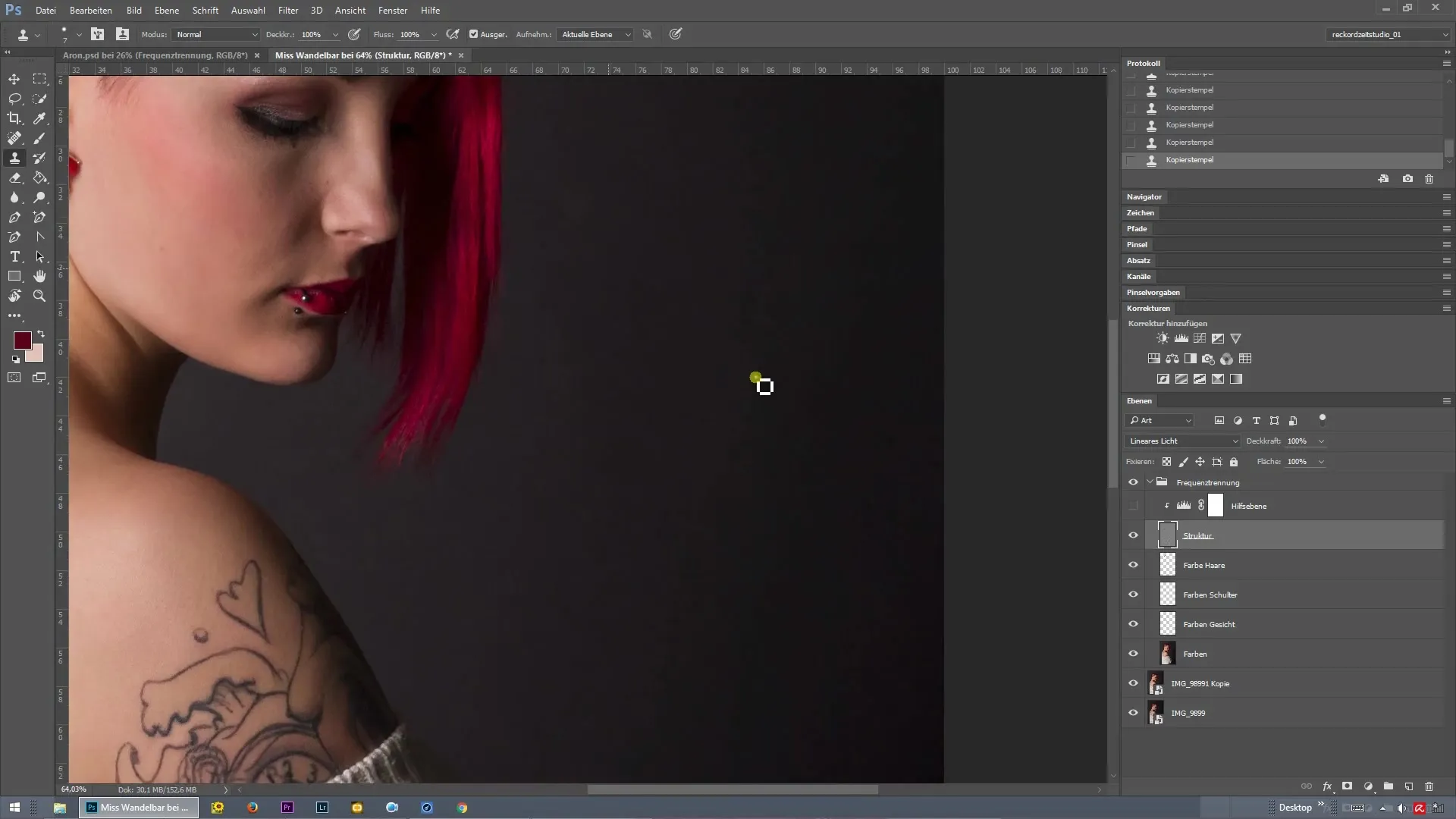
1. Създаване на нов слой за уплътняване на косата
За да направите обработката чиста и структурирана, създайте нов слой. Това е важно, тъй като по този начин можете да правите изменения независимо от оригиналния файл. Назовете слоя например „Уплътняване на къси коси“, за да можете по-лесно да го намерите по-късно.
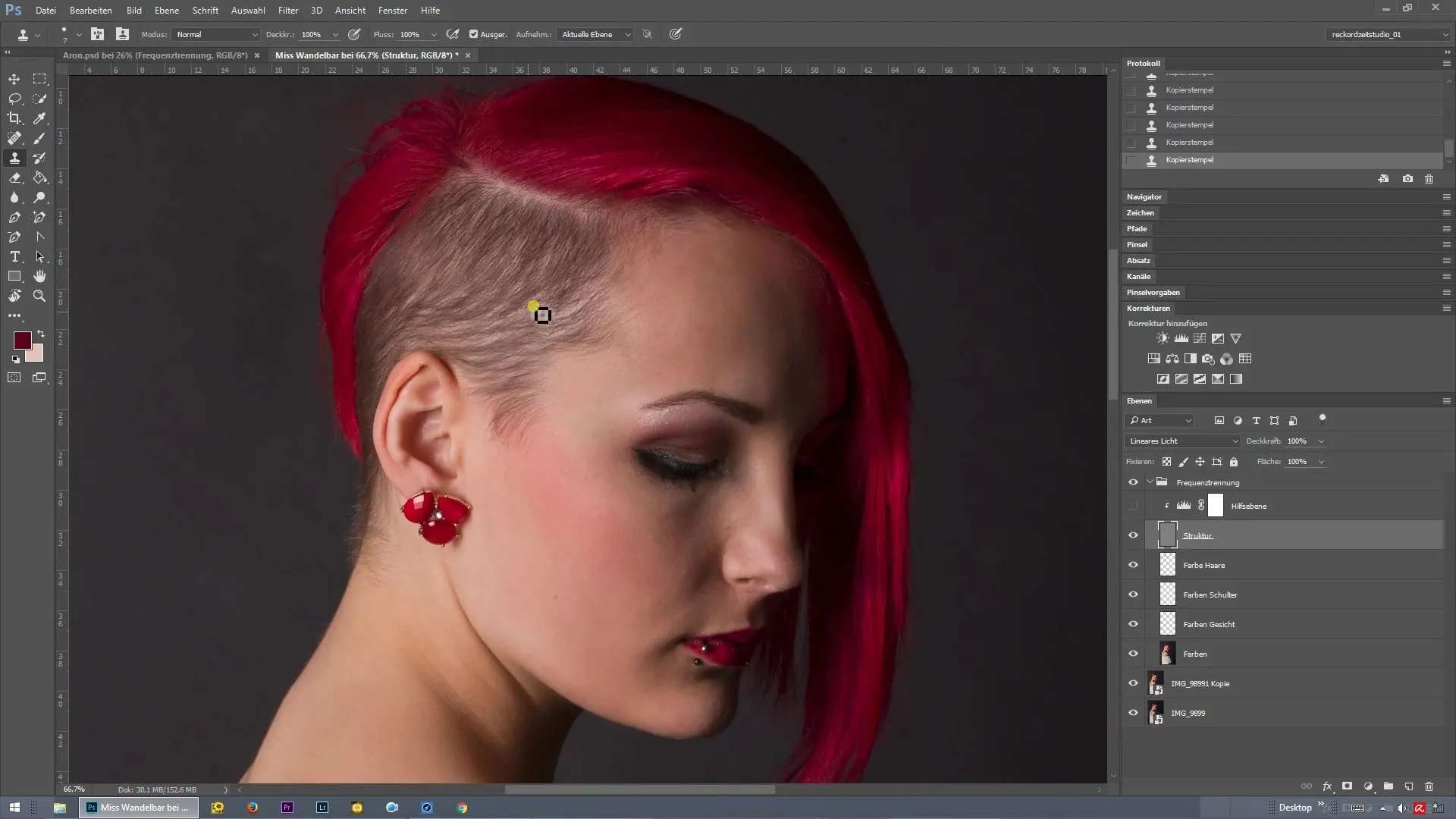
2. Избиране на четка и прозрачност
Изберете мека четка от инструменталната лента. Уверете се, че прозрачността на четката е настроена на ниска стойност, за да създадете плавен преход. Обикновено прозрачност от около 20-30% е идеална. Тази настройка ви позволява да нанасяте цвета по фин начин.
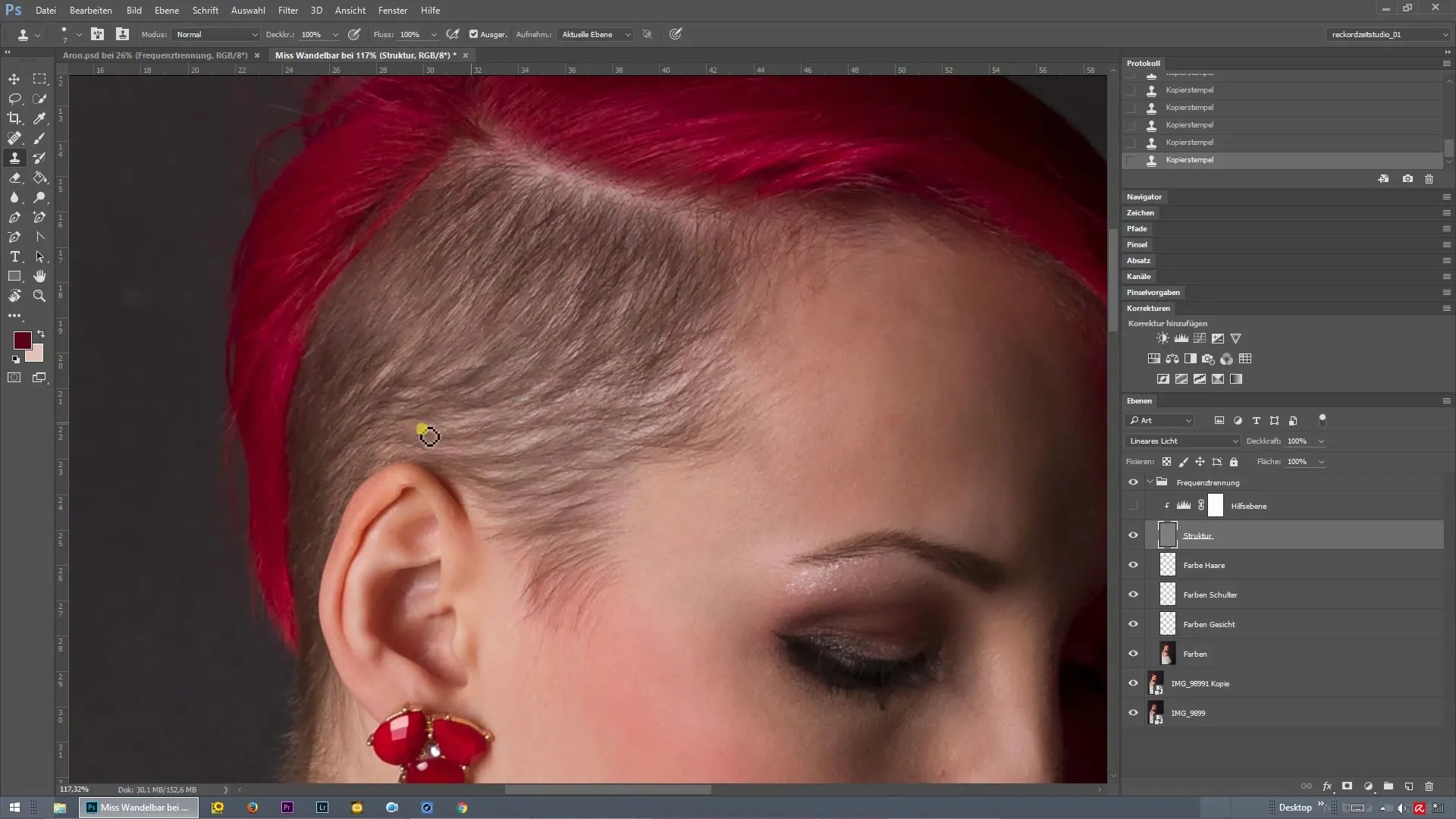
3. Избор на тон
Изберете сега желаното цветово тон за уплътняване на косата. Често подходящ е кафяв тон, тъй като той добре се съчетава с естествените цветове на косата. Нанесете малко цветна боя и започнете внимателно да рисувате върху по-светлите участъци на косата.
4. Често нанасяне на боя
За да запълните ефективно празнините между късите коси, е разумно да нанасяте цвета по-често. Особено на местата, където смятате, че косата трябва да бъде оцветена, можете да увеличите интензитета на цвета. Можете също да коригирате тона, за да осветлите по-тъмните области.
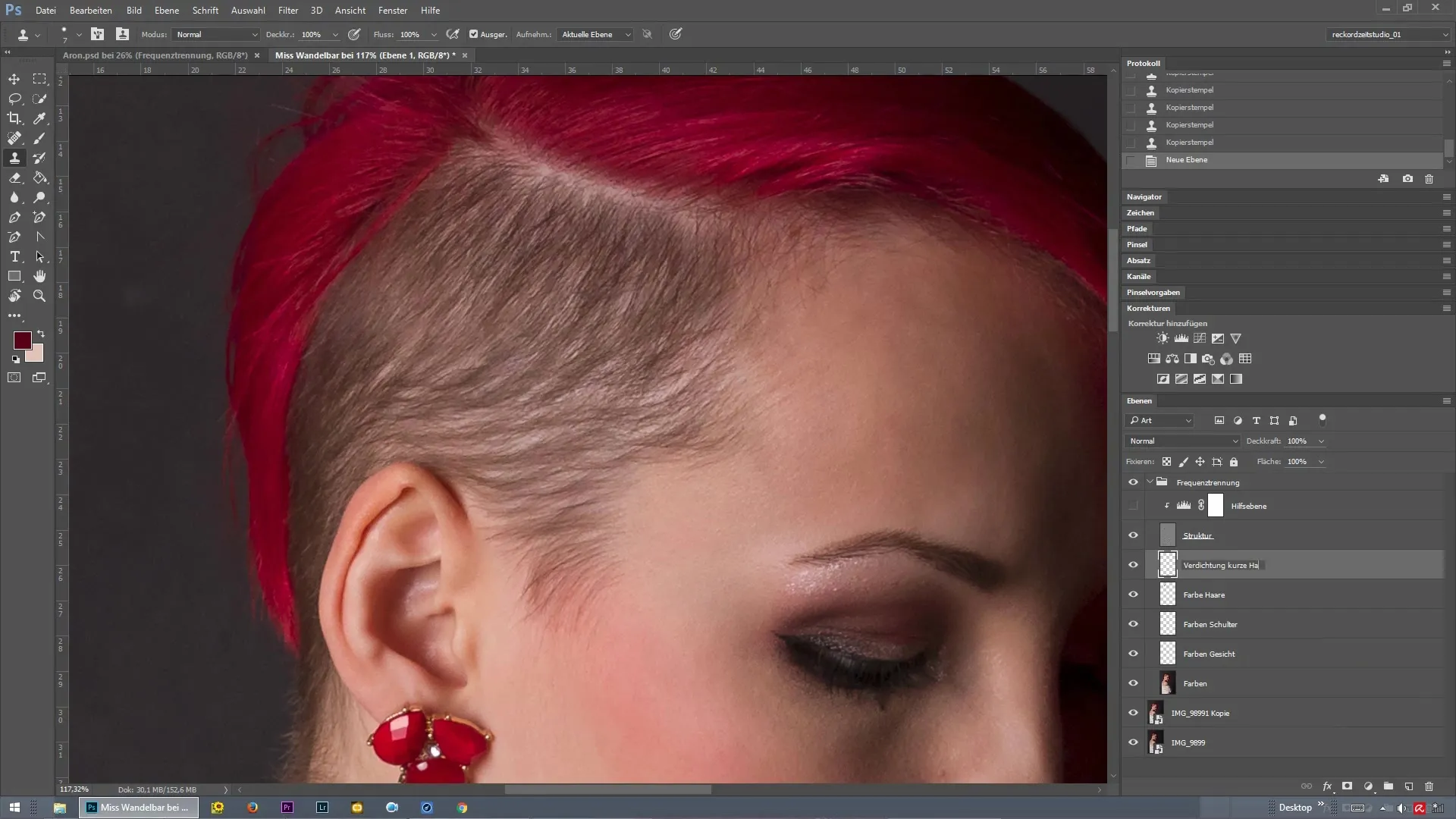
5. Вземете предвид естествения растеж на косата
При ретуширане е важно да се вземе предвид естествения растеж на косата. Уверете се, че не създавате остри линии или следи, които могат да изглеждат неестествени. Желаете уплътнението да изглежда хармонично и реалистично.
6. Проверкa на напредъка
Периодично проверявайте работата си. Често е полезно да погледнете общия вид, за да се уверите, че измененията съответстват добре.
7. Корекции с инструмента за копиране
Ако забележите малки неравности или структурни проблеми, можете да използвате инструмента за копиране. Върнете се на слоя структура и го използвайте, за да коригирате съответните места и да постигнете равномерна текстура.
8. Комбиниране на техниките
Комбинирането на корекции на цветове и структура е ключът. Уверете се, че използвате двете техники в комбинация, за да постигнете желания резултат и да оптимизирате разделянето на честотите. Избягвайте обаче прекаленото обработване, тъй като това може да изглежда бързо неестествено.
9. Последни корекции
Накрая направете малки корекции на особено тъмни места. Използвайте инструмента за печат, за да обработите тези области леко.
10. Сравнение преди и след
В края на обработката задължително направете сравнение преди и след. Това ще ви позволи да оцените промените и да се уверите, че резултатът отговаря на вашите очаквания.
Резюме - Разделяне на честотите за уплътняване на къси коси
Чрез прилагането на разделянето на честотите в Photoshop можете ефективно да коригирате структурата на косата и значително да подобрите външния вид на късите бръснати коси. С правилните инструменти и техники можете да постигнете хармоничен резултат, който изглежда естествено.
Често задавани въпроси
Как работи разделянето на честотите в Photoshop?Разделянето на честотите отделя цвета и структурата в отделни слоеве, така че можете да обработвате и двете независимо.
Какви са най-добрите инструменти за ретуширане?Меката четка и инструмента за копиране са отлични опции за подобряване на ежедневното ретуширане в Photoshop.
Как да избегна неестествени резултати?Работете с ниска прозрачност и правете чести сравнения, за да се уверите, че корекциите остават хармонични.
Как мога най-добре да коригирам цвета на косата?Изберете подходящ тон и го нанасяйте на слоеве, за да варирате цвета на косата естествено.
Кога трябва да използвам инструмента за печат?Инструментът за печат е идеален за коригиране на структурни неравности в текстурата на косата.


